win7中收藏夹在哪里?win7找到IE收藏夹的两种办法
来源:game773整合
时间:2024-01-10
小编:773游戏
在使用电脑的时候收藏夹对我们是很重要的,比如我们在使用win7旗舰版中的IE浏览器时,会把比较常用的网页添加到收藏夹。那收藏夹在哪呢?可能不太熟悉电脑的朋友会不太清楚,没关系,下面我就给大家讲解了如何找到收藏夹的两种具体方法啦。
具体方法如下:
方法一:
1、打开电脑,在地址栏中输入:C:\用户\您的计算机用户名\Favorites,然后按回车,所到文件夹即是收藏夹的位置。

2、输入之后直接按回车键,就可以看到收藏夹所在位置了。
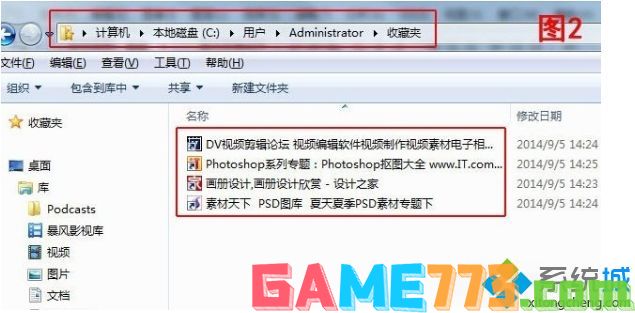
方法二:
1、直接找它去!打开计算机,打开C盘。
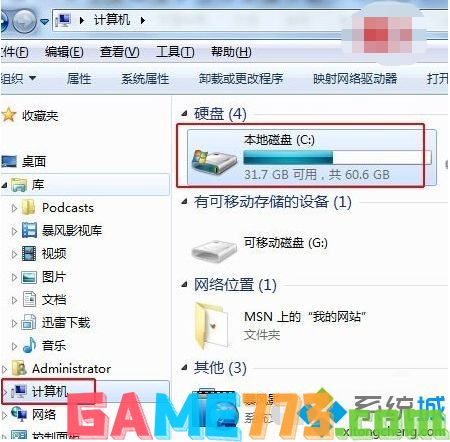
2、然后在C盘中找到“用户”文件夹双击打开。
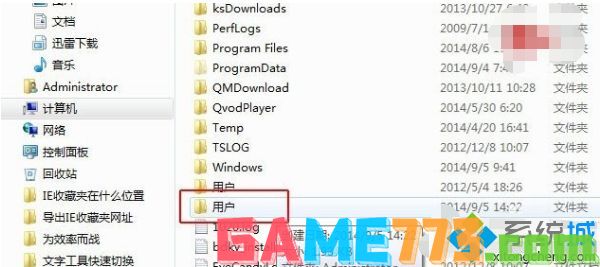
3、双击打开“用户”文件夹后,再 双击打开“Administrator”(在您的电脑中就不一定是这个名称了哈,可能是“Admin”、“张三”等等,你的电脑用户名哦)。

4、打开之后,就看到“收藏夹”文件夹了。
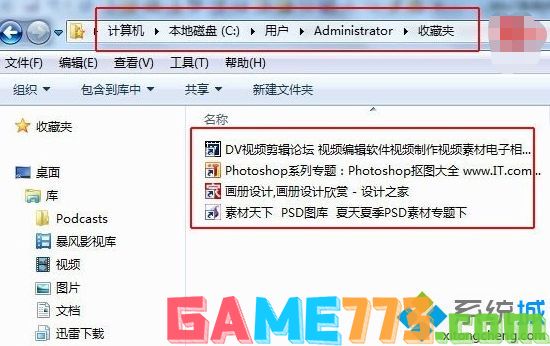
以上是win7中收藏夹在哪里?win7找到IE收藏夹的两种方法的全部内容了,文章的版权归原作者所有,如有侵犯您的权利,请及时联系本站删除,更多ie收藏夹位置相关资讯,请关注收藏773游戏网。
下一篇:最后一页














